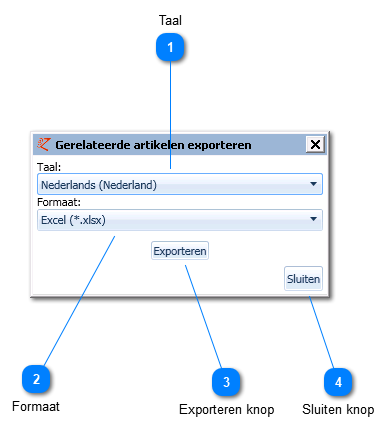Gerelateerde artikelen exporteren
Met behulp van dit scherm kunnen alle gerelateerde artikelen van deze relatie uit EZ-catalog geëxporteerd worden. Dit bestand kan vervolgens worden aangepast en geïmporteerd.
Klik hier voor een voorbeeldbestand
In deze export zijn de volgende kolommen ter informatie toegevoegd (deze kolommen zullen bij het importeren worden genegeerd):
-
ArticleName
-
ERPDescripton
-
RelatedArticleName
-
RelatedERPDescription
De gerelateerde artikelen in de export zijn gesorteerd op ArticleNumber en daarbinnen op Position.
Bij minder dan 50.000 regels worden direct filters aangezet (bij meer regels wordt dit te tijdrovend en is het beter dit nadien handmatig te doen).
|
In deze drop down staan de datatalen die beschikbaar zijn voor de desbetreffende relatie. Hiermee kan de taal gekozen worden waarin de volgende beschrijvende kolommen getoond gaan worden:
• ERPDescription
• RelatedArticleName
• RelatedERPDescription
Deze kolommen zullen bij het importeren genegeerd worden: met deze import kunnen de omschrijvingen namelijk niet vertaald worden.
Wanneer er voor een kolom geen vertaling in de gekozen taal beschikbaar is, wordt de kolomcel leeg gelaten. Let op: ook kolom RelationType wordt in de hier gekozen taal geëxporteerd. Echter: bij het importeren is het verplicht deze kolom in te lezen in de basistaal (doorgaans Nederlands). Indien de export gebruikt wordt om aan te passen en daarna te importeren: kies hier dan voor exporteren in de basistaal.
|
|
De gerelateerde artikelen zullen worden geëxporteerd naar een Excel-bestand. Voor een voorbeeld van een geëxporteerd bestand klik hier.
|